win7系统共享文件夹删除修改文件的方法
更新日期:2024-03-23 20:46:52
来源:转载
手机扫码继续观看

win7系统用户都喜欢将一些文件上传到共享文件夹,和好友一起分享。不过在上传了文件之后,一些用户却发现自己不能对其中的文件进行删除修改。遇到这种情况该怎么办呢?其实只要对高级共享的权限进行修改就可以解决这个问题了。今天小编就教大家如何设置共享文件夹可以删除和修改文件。
推荐:win7旗舰版32位系统下载
方法如下:
1、右键点击你的共享文件夹,选择属性;
2、在文件夹属笥界面,切换到“共享”设置页;
3、然后点击“高级共享”按钮;
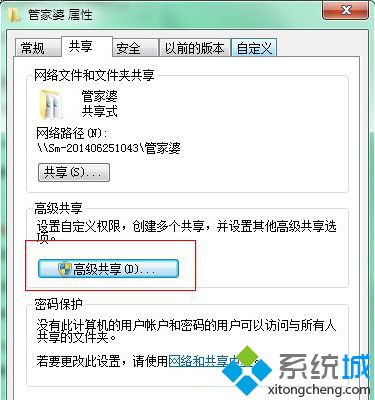
4、在弹出的高级共享设置页点击“权限”按钮;

5、选中组或用户名中的用户,然后将下方的权限都设置为“完全控制”,最后确定。

通过以上几个步骤,我们就将共享文件夹设置成了可以修改、删除文件。有需要的用户或者是有兴趣的用户,快去操作一下这种方法吧。
该文章是否有帮助到您?
常见问题
- monterey12.1正式版无法检测更新详情0次
- zui13更新计划详细介绍0次
- 优麒麟u盘安装详细教程0次
- 优麒麟和银河麒麟区别详细介绍0次
- monterey屏幕镜像使用教程0次
- monterey关闭sip教程0次
- 优麒麟操作系统详细评测0次
- monterey支持多设备互动吗详情0次
- 优麒麟中文设置教程0次
- monterey和bigsur区别详细介绍0次
系统下载排行
周
月
其他人正在下载
更多
安卓下载
更多
手机上观看
![]() 扫码手机上观看
扫码手机上观看
下一个:
U盘重装视频










